ios8越狱软件除了盘古越狱工具外 , 网上又多了一款ios8越狱工具 , 它早在ios7越狱中便展露了头角 , 它就是太极越狱工具 。
支持系统:
iOS 8.0-8.1.X设备
支持机型:
iPhone 4s- 6Plus; iPad/iPad Air/2; iPad mini/mini2/mini3; iPod touch 5
步骤一:

文章插图

文章插图
1.确认您的系统是iOS8-8.1.1
查看系统版本方法:
桌面 → 设置 → 关于本机 → 版本
注意:如OTA升级的设备越狱失败 ,
请下载最新固件刷机后再越狱 。
ios固件大全:http://www./shouji/219928.html
2.越狱前请备份重要资料
请使用iTunes备份重要数据
以免造成不必要的数据损失 。
3.关闭锁屏密码和“查找我的iPhone”功能
请在关闭锁屏密码和“查找我的iPhone”功能后 , 再执行越狱 。 否则会造成越狱失败 。
1.关闭锁屏密码方法:设置 → 密码 → 关闭密码
2.关闭查找我的iPhone方法:设置 → iCloud → 查找我的iPhone → 点击关闭
注意:如您遗忘了自己的AppleID或密码 , 请进入苹果官网找回:http://support.apple.com/kb/HE34?viewlocale=zh_CN&locale=zh_CN
步骤二:
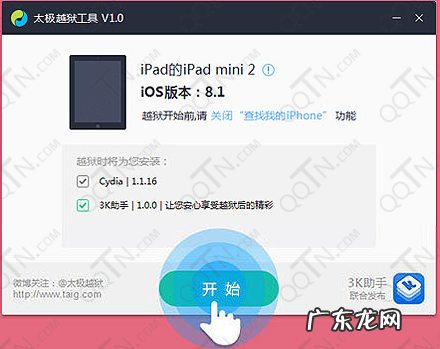
文章插图
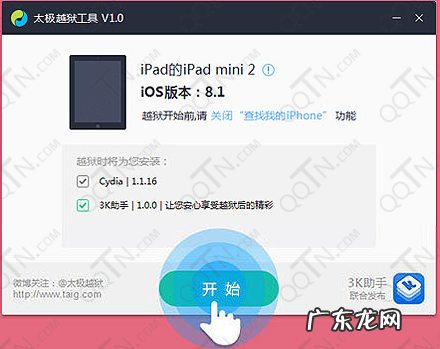
文章插图
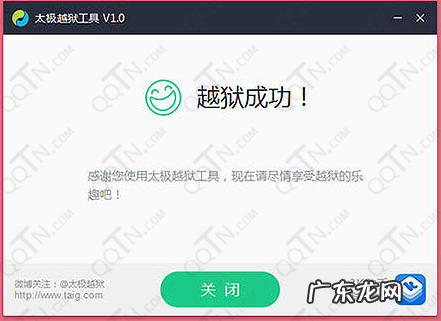
文章插图
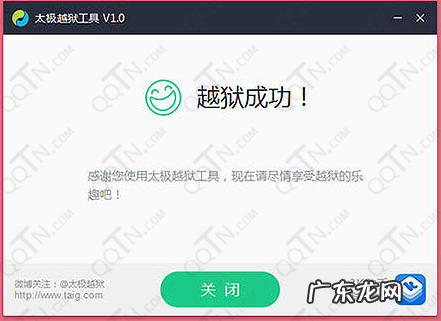
文章插图
下载并打开太极越狱for iOS8版 ,
点击“开始”按钮 , 程序会自动执行 , 无需其他操作 。
越狱时请保持设备连接稳定并耐心等待 。
越狱完成后 , 设备会自动重启 。 之后即可看到越狱结果 。
步骤三:
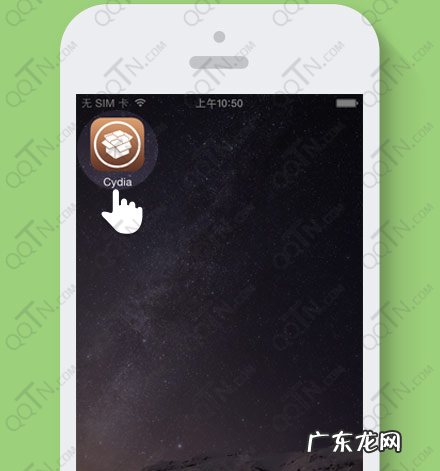
文章插图
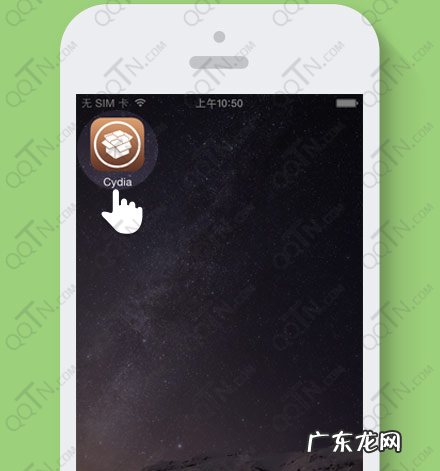
文章插图
【太极越狱工具怎么用?太极ios越狱图文教程】打开手机 , 屏幕上出现Cydia图标 , 完美越狱至此大功告成 。 您可以安心享受太极越狱的成果了 。
特别声明:本站内容均来自网友提供或互联网,仅供参考,请勿用于商业和其他非法用途。如果侵犯了您的权益请与我们联系,我们将在24小时内删除。
